Du kan gjøre en minimal installasjon av Debian 10 Buster på en produksjonsserver. Debian slipper ikke ofte nye versjoner. Hver versjon av Debian-operativsystemet er en langtidsutgivelse (LTS). Du får sikkerhetsoppdateringer og feilrettinger i 5 år etter utgivelsen av en ny Debian-versjon. Det er også veldig stabilt. Så, for serveroperativsystem, er Debian 10 et godt valg.
I denne artikkelen skal jeg vise deg hvordan du installerer Debian 10 minimal på serveren din. Så la oss komme i gang.
Laster ned Debian Network Installer Image:
Du kan laste ned ISO-bildet for Debian 10-nettverksinstallatøren fra det offisielle nettstedet til Debian.
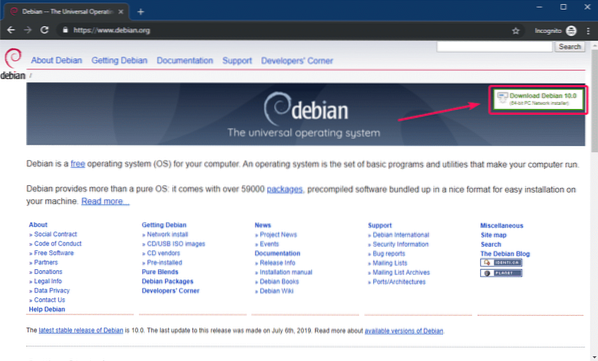
Lage en oppstartbar USB-tommelstasjon av Debian 10 Network Installer ISO-bilde:
Når du har lastet ned ISO-bildet for nettverksinstallatøren for Debian 10, lager du en oppstartbar USB-minnepinne ut av ISO-bildet. Deretter kan du installere Debian 10 på serveren din ved hjelp av USB-minnepinnen.
For å lære hvordan du lager en oppstartbar USB-minnepinne av Debian 10, kan du lese denne artikkelen.
Installere Debian 10 Minimal:
Sett nå den oppstartbare USB-minnepinnen på datamaskinen din og start den fra den. Når du ser følgende GRUB-meny, velger du Grafisk installasjon og trykk
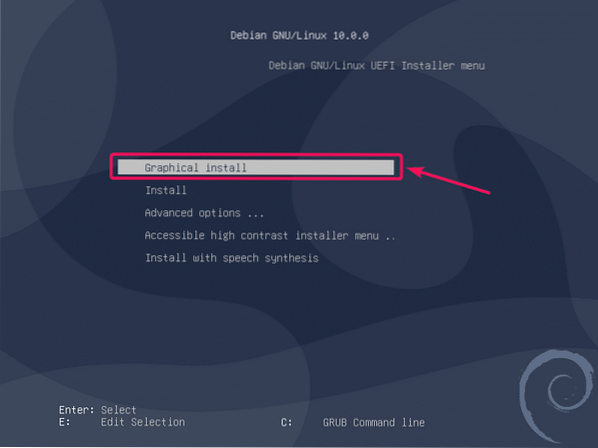
Velg nå ditt språk og klikk på Fortsette.
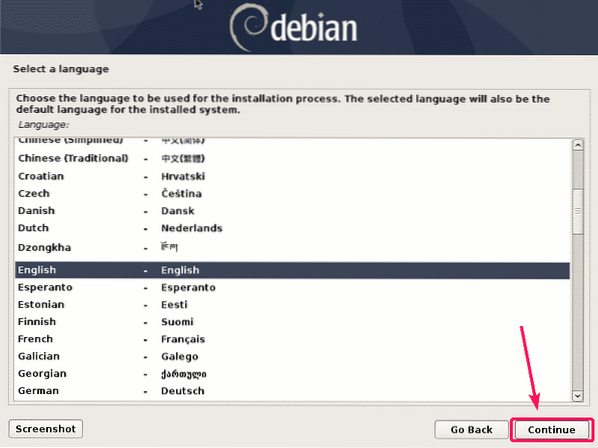
Velg nå din posisjon og klikk på Fortsette.
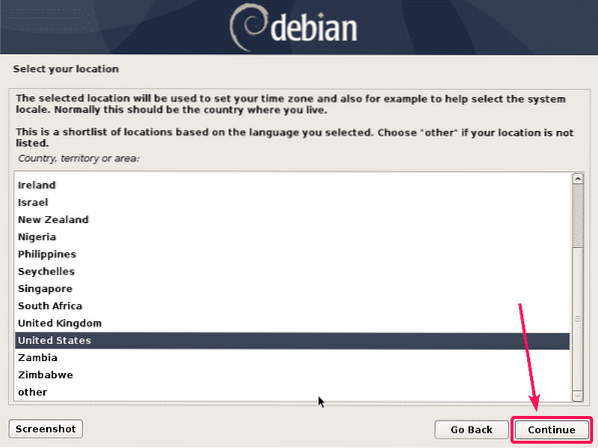
Nå velger du tastaturoppsettet og klikker på Fortsette.
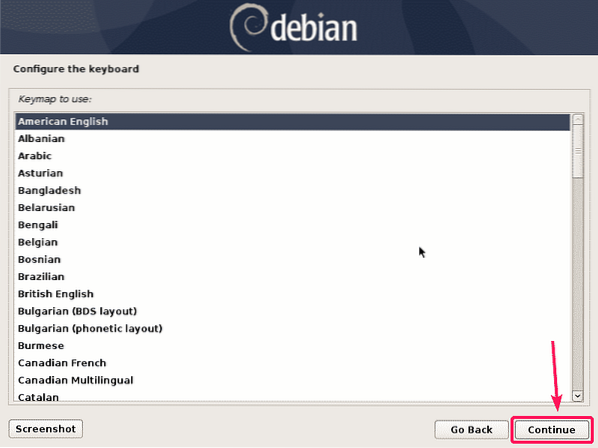
Skriv inn vertsnavnet ditt og klikk på Fortsette.
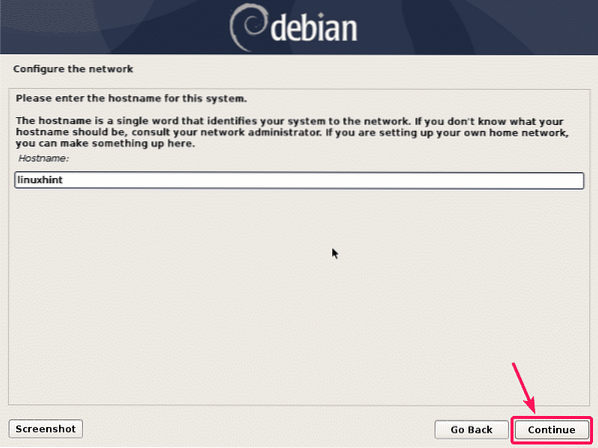
Nå skriver du inn domenenavnet på serveren din og klikker på Fortsette. Hvis du ikke har et domenenavn ennå, kan du bare la det være tomt.
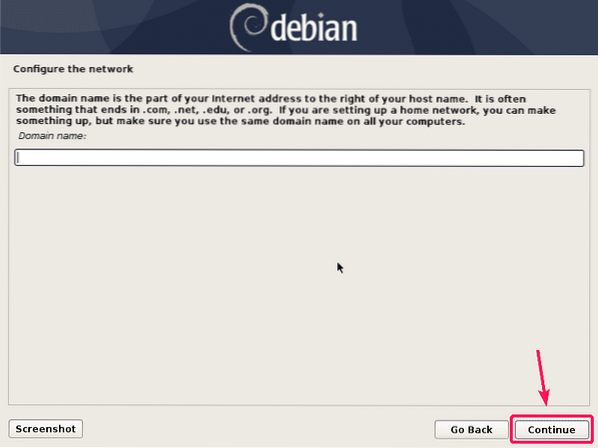
Hvis du vil sette opp en rot passord, skriv deretter inn root-passordet og klikk på Fortsette. Hvis du vil deaktivere rot bruker for sikkerhetsformål, så kan du bare la den være tom her.
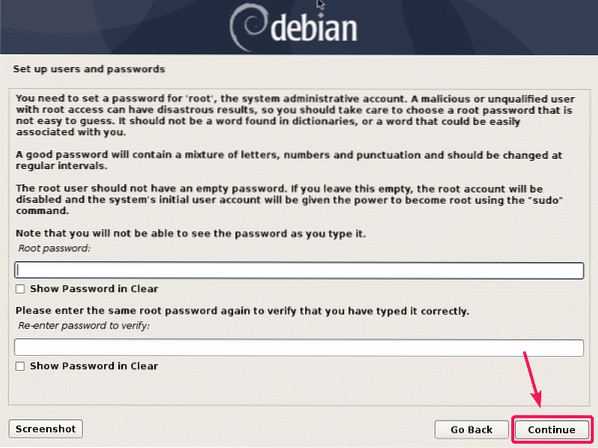
Nå må du oppgi detaljene til en vanlig bruker som skal administrere systemet. Så skriv inn det fulle navnet til den nye brukeren og klikk på Fortsette.
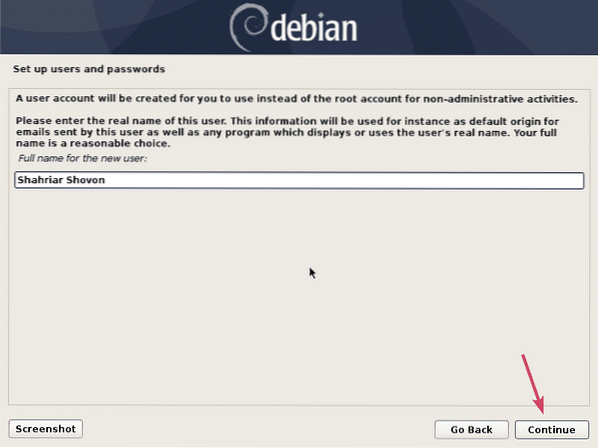
Nå skriver du inn brukernavnet til den nye brukeren og klikker på Fortsette.
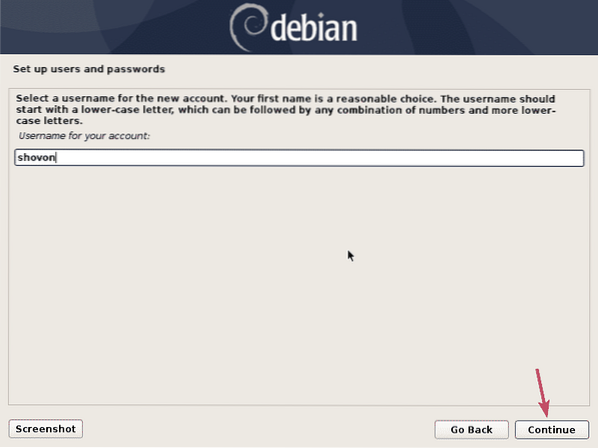
Nå skriver du inn passordet til den nye brukeren og klikker på Fortsette.
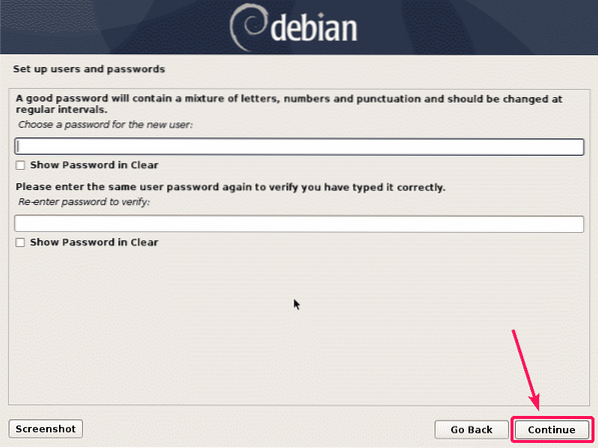
Velg nå tidssone og klikk på Fortsette.
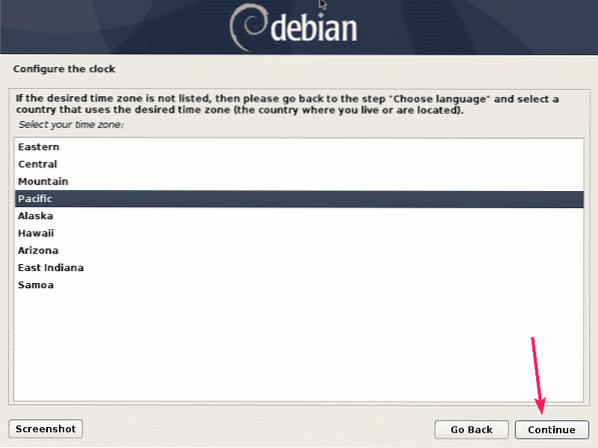
Nå må du partisjonere harddisken for installasjon av Debian 10.
Hvis du bare vil lære administrasjon av Debian 10-servere, er den enkleste måten å installere Debian 10 å bruke automatisk partisjon. Debian 10-installasjonsprogrammet vil fjerne alt og installere Debian 10 på harddisken din. For å gjøre det, velg Guidet - bruk hele disken eller Veiledet - bruk hele disken og sett opp LVM og klikk på Fortsette.
For serverinstallasjon er det vanlig å gjøre manuell partisjonering. For å gjøre det, velg Håndbok og klikk på Fortsette. Jeg skal vise deg hvordan du gjør manuell partisjonering i denne artikkelen.
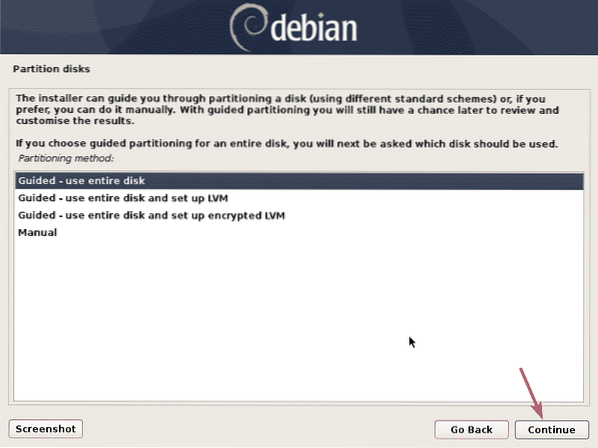
Hvis harddisken din ikke har noen partisjonstabell, noe som er tilfelle hvis det er en ny, er det bare å velge harddisken og klikke på Fortsette.
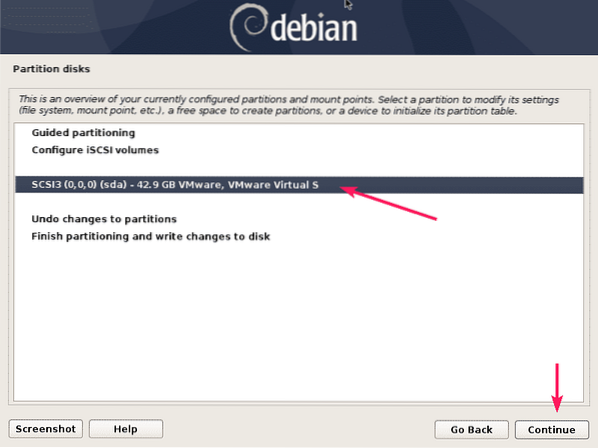
Velg nå Ja og klikk på Fortsette.
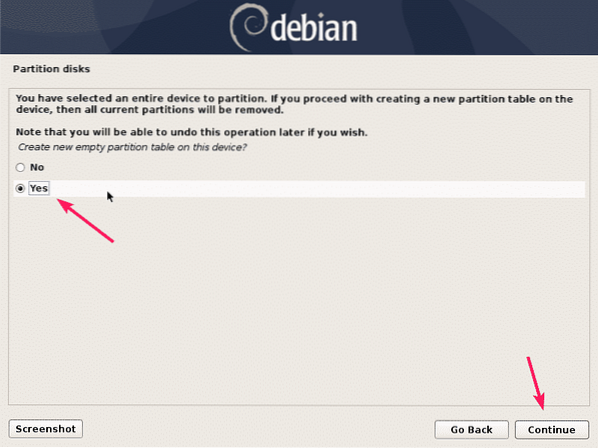
Nå må du opprette de nødvendige partisjonene for installasjon av Debian 10.
For BIOS-baserte hovedkort trenger du minst en root (/) partisjon på 20 GB i størrelse.
For UEFI-baserte hovedkort trenger du en EFI-systempartisjon på omtrent 512 MB i størrelse og en rotpartisjon (/) på omtrent 20 GB i størrelse.
Du kan opprette så mange partisjoner som du trenger. Det er helt opp til deg. Jeg vil lage de minste minimumspartisjonene for et UEFI-basert system i denne artikkelen.
For å opprette en ny partisjon, velg LEDIG PLASS og klikk på Fortsette.
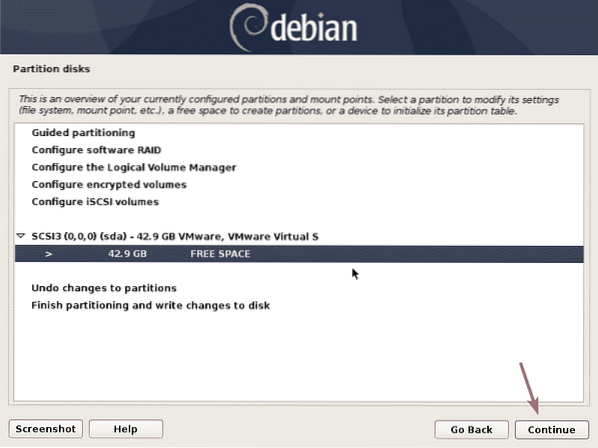
Velg nå Opprett en ny partisjon og klikk på Fortsette.
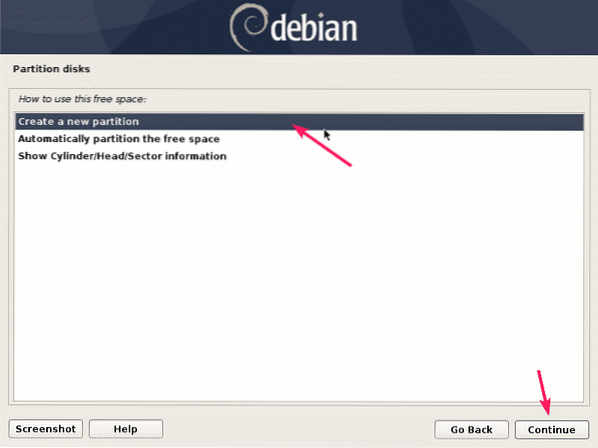
Den første partisjonen skal være EFI-systempartisjonen. Så, sett partisjonsstørrelsen til 512 MB og klikk på Fortsette.
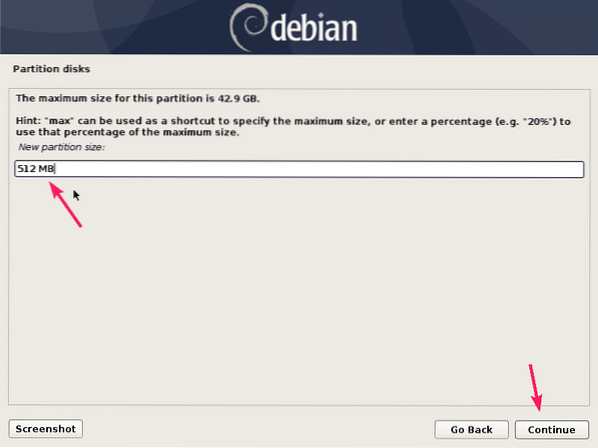
Å velge Begynnelse og klikk på Fortsette.
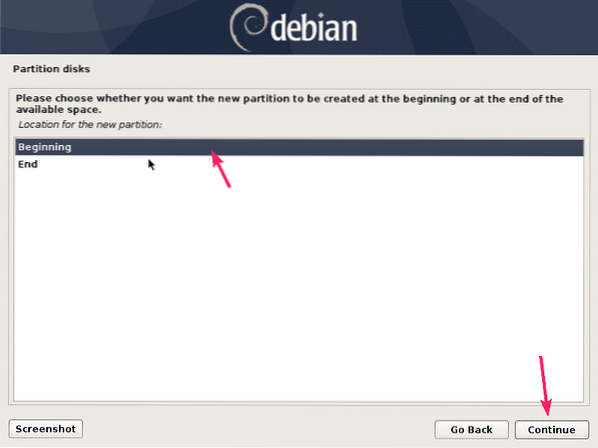
Velg nå den merkede raden og klikk på Fortsette for å endre filsystemtypen.
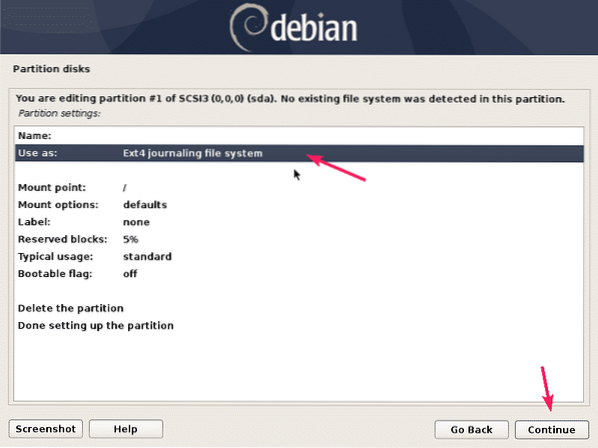
Velg nå EFI-systempartisjon og klikk på Fortsette.
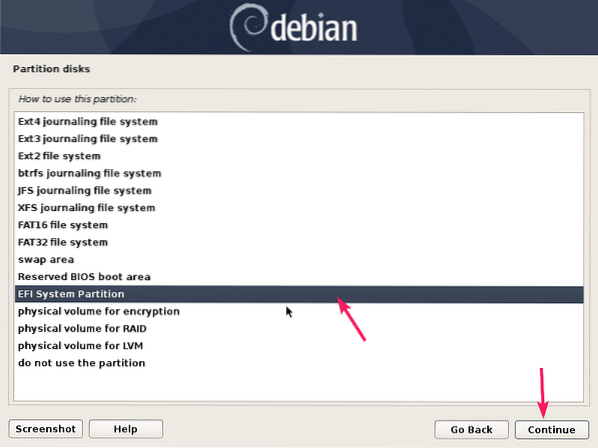
Velg nå Ferdig med å sette opp partisjonen og klikk på Fortsette.

EFI-systempartisjonen bør opprettes. Velg nå LEDIG PLASS og opprett en ny root (/) partisjon på samme måte.
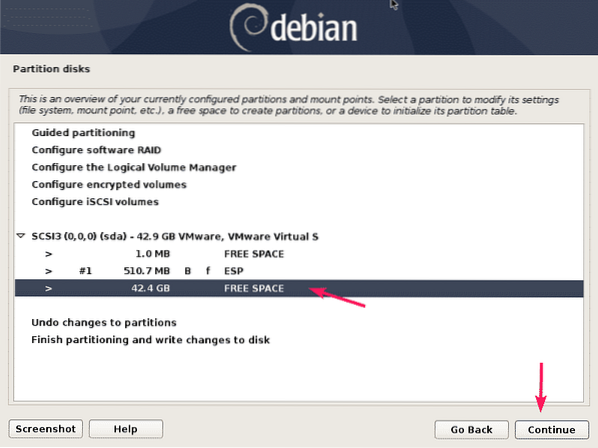
For partisjonsstørrelsen kan du skrive inn antallet i MB eller GB. Hvis du vil bruke all tilgjengelig diskplass for denne partisjonen, kan du også bruke nøkkelordet maks her.

Forsikre deg om at monteringspunktet er /. Velg deretter Ferdig med å sette opp partisjonen og klikk på Fortsette.
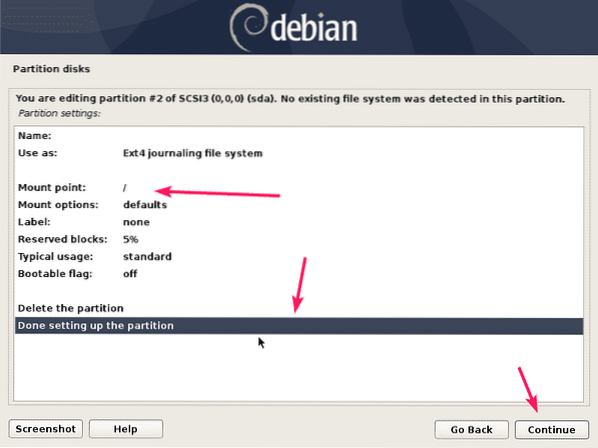
De nødvendige partisjonene er opprettet. Velg nå Fullfør partisjonering og skriv endringer på disken og klikk på Fortsette.
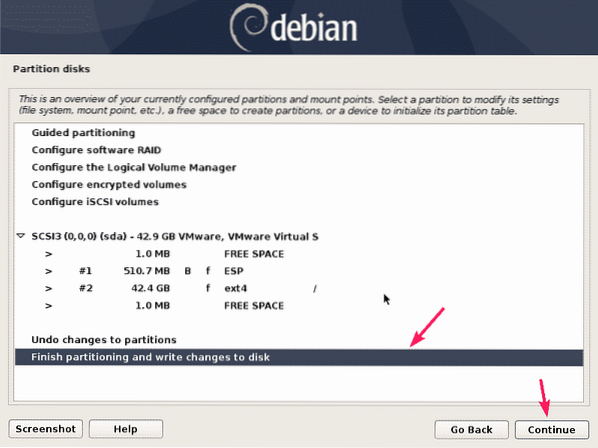
Jeg opprettet ikke en byttepartisjon. Så det gir meg advarsler. Jeg vil heller ikke lage noen byttepartisjon. Så jeg skal velge Nei og klikk på Fortsette.
Hvis du vil lage en byttepartisjon, kan du bare gå tilbake og opprette den. Eller du kan bruke filbasert bytte senere.
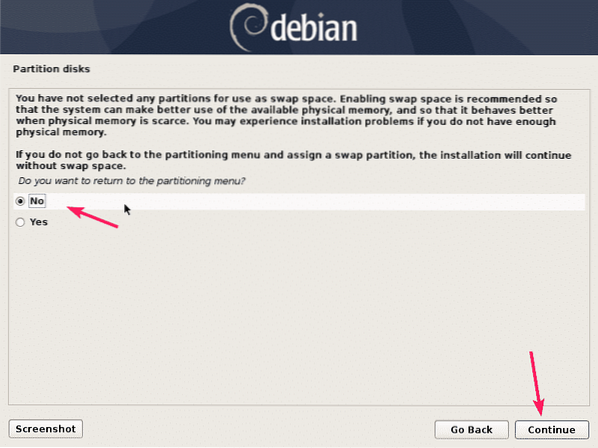
Velg nå Ja og klikk på Fortsette for å skrive endringer på disken.
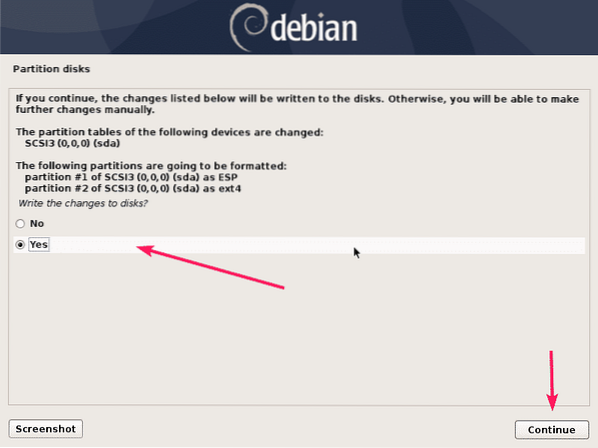
Installasjonen skal starte.
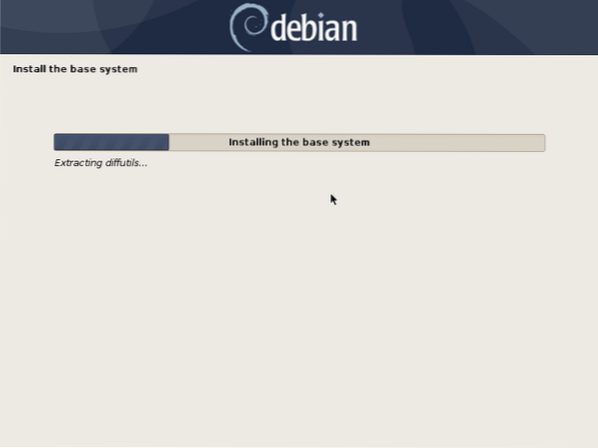
Når du ser dette, er det bare å velge Nei og klikk på Fortsette.

Velg nå en plassering av Debian-arkivspeil som er geografisk nærmest deg, og klikk på Fortsette.
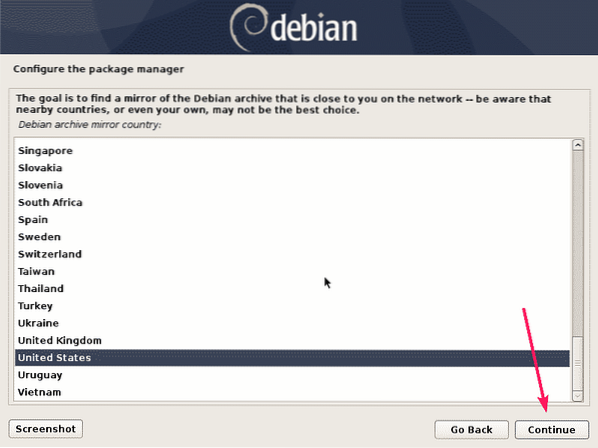
Nå velger du et speil og klikker på Fortsette. Hvis du ikke vet hva du skal gjøre, er det bare å la standard.
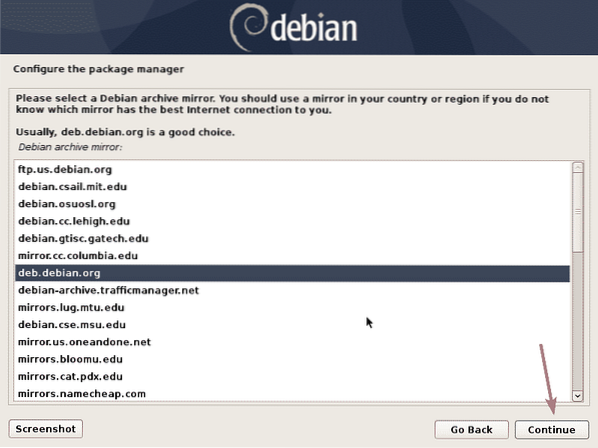
Hvis organisasjonen eller nettverket har en proxy-konfigurasjon, kan du legge den til her. Ellers la den være tom. Klikk deretter på Fortsette.
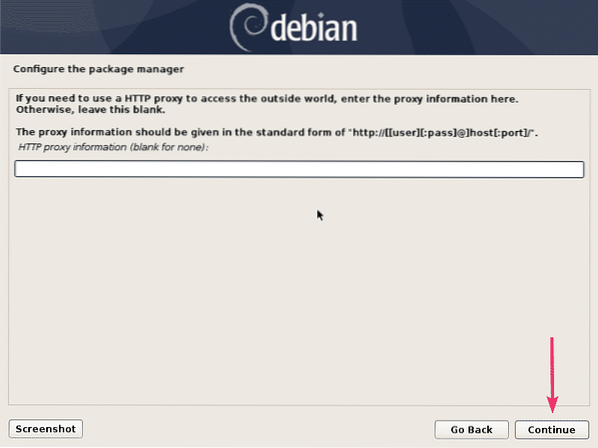
Å velge Nei og klikk på Fortsette.
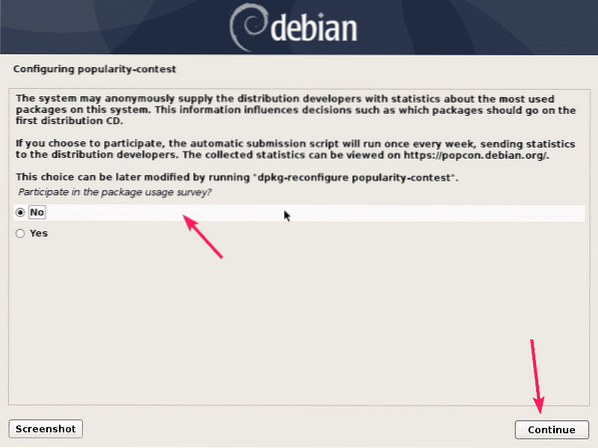
Disse programvarene blir som standard valgt. Men for minimal installasjon, vil du ikke ha noe skrivebordsmiljø (Debian skrivebordsmiljø) eller kanskje en utskriftsserver. Så velg bort disse.
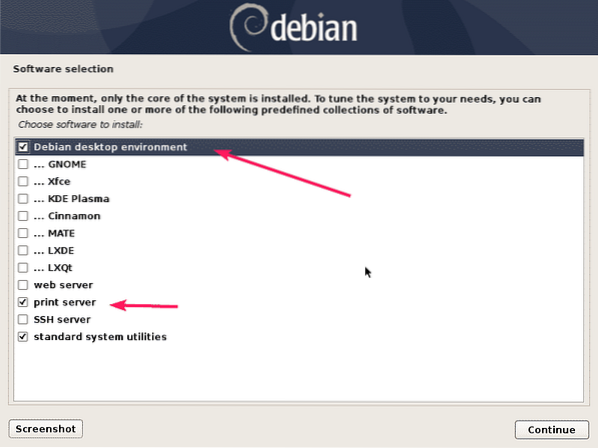
For minimal installasjon er det best å bare installere SSH-server og standard systemverktøy. Sjekk disse og klikk på Fortsette.
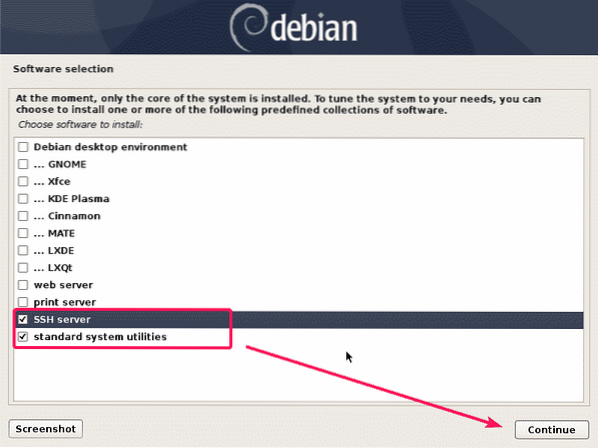
Installasjonen skal fortsette.
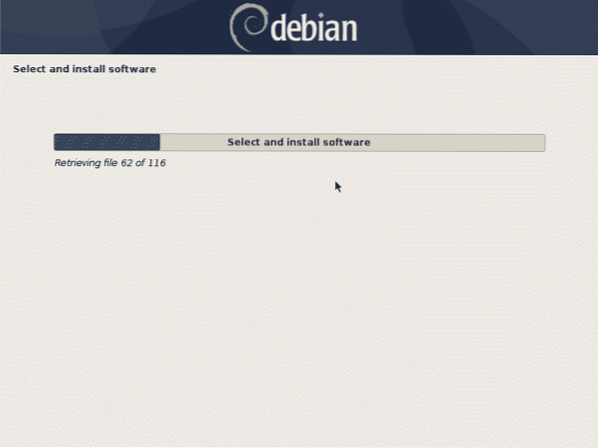
Når installasjonen er fullført, klikker du på Fortsette.
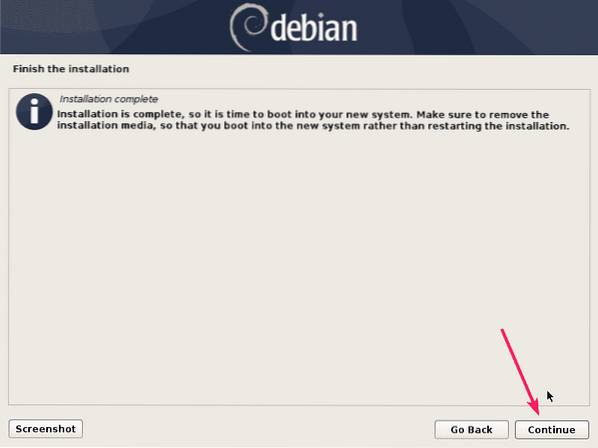
Datamaskinen din skal starte på nytt.
Når den er startet opp, bør den be deg om å logge på Debian 10-serveren. Bare skriv inn brukernavn og passord for innlogging.

Når du er logget inn, kan du kjøre kommandoer som vanlig. Som du ser, bruker jeg Debian 10 Buster, og den bruker Linux-kjernen 4.19.
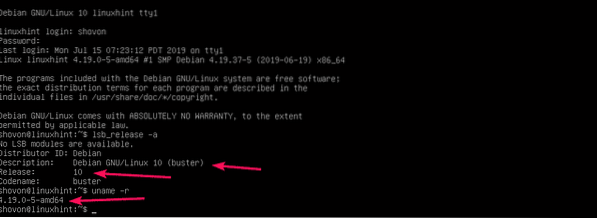
Den minimale installasjonen av Debian bruker bare 105 MB minne (RAM) og 1009 MB diskplass. Så det er veldig lett.
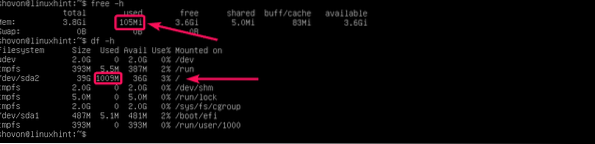
Så det er slik du installerer Debian 10 minimal på serveren din. Takk for at du leser denne artikkelen.
 Phenquestions
Phenquestions


